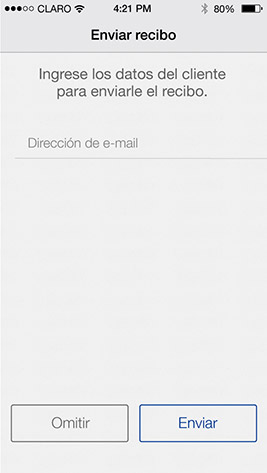Realizar una venta
Modos de uso
La aplicación tiene 2 modos de uso: Modo manual o Modo catálogo.
En el Modo manual, para cada transacción el usuario ingresará el monto y una descripción (si así lo desea) de cada ítem.
En el Modo catálogo, el usuario habrá cargado en forma previa su lista de productos, con sus correspondientes precios y descripciones, agilizando de este modo la carga de productos en cada transacción
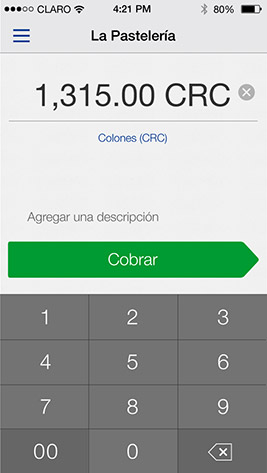
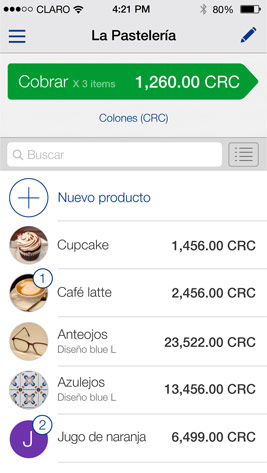
Modo de ingreso manual
1. Datos de la transacción
Para realizar una transacción el usuario deberá ingresar el monto y la descripción (opcional), para finalmente avanzar tocando el botón Cobrar.
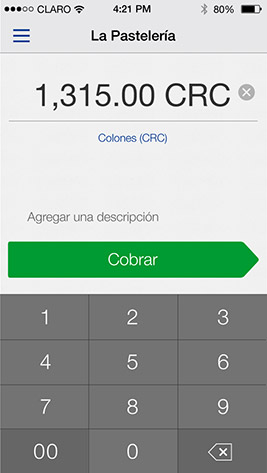
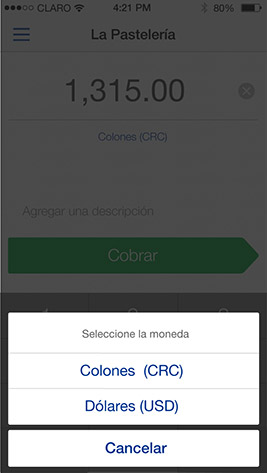
- El monto debe ser ingresado utilizando el teclado numérico de la aplicación.
- Si el usuario lo desea, puede agregar una descripción del producto.
- El usuario también puede elegir la moneda de la transacción a realizar, optando entre moneda local y dólares estadounidenses. Para ello, deberá tocar sobre la moneda en pantalla, exhibida en texto de color azul, debajo del monto, y elegir la opción deseada.
2. Selección de medio de pago
En la siguiente pantalla el usuario podrá establecer el impuesto aplicable a la transacción y elegir la opción de plan de pago.
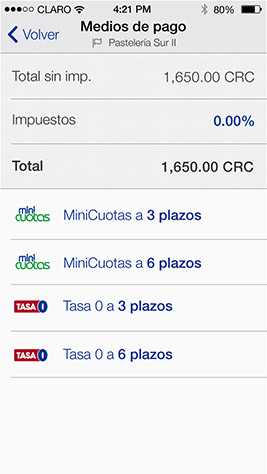
- Ingreso de impuestos: El usuario podrá ingresar la tasa de impuestos aplicable a la transacción, tocando sobre la tasa exhibida en color azul e ingresando la tasa deseada.
- Selección del plan de pago: El usuario podrá elegir el plan de pagos, tocando sobre la opción deseada en el listado exhibido.
3. Ingreso de tarjeta
La siguiente pantalla solicitará al usuario conectar el lector (en caso de que no lo estuviere), que deberá inicializarse automáticamente. A continuación, la animación en pantalla invitará al usuario a deslizar o insertar la tarjeta por el lector.
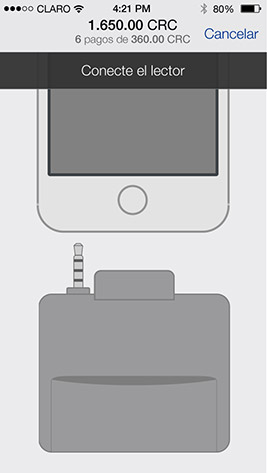
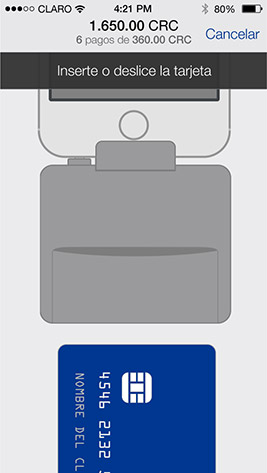
En caso de que el lector se encuentre con una carga de batería baja, la aplicación notificará al usuario para que conecte el lector al cable USB para cargarlo.
4. Firma digital y propina
A continuación, el usuario deberá ofrecer el dispositivo al cliente para que éste realice su firma desplazando su dedo sobre la pantalla.
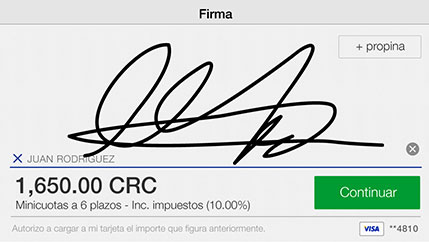
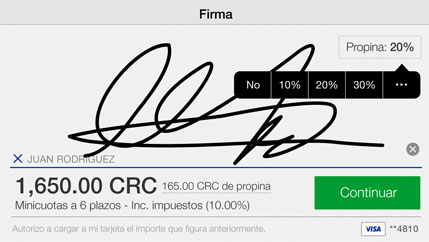
Sobre el margen superior derecho de la pantalla de firma, el cliente podrá incluir una propina a la transacción, para lo que deberá tocar sobre el recuadro Propina y seleccionar el porcentaje sobre la venta deseado.
5. Envío de recibo
En esta pantalla final, el usuario podrá enviar al cliente un recibo, que contendrá la dirección en la que fue realizada la transacción (obtenida a partir de geolocalización, cuando fuere posible), a través de un correo electrónico a la dirección indicada. Este paso puede omitirse.